So nennen Sie Ihren Desktop mit YouTube auf
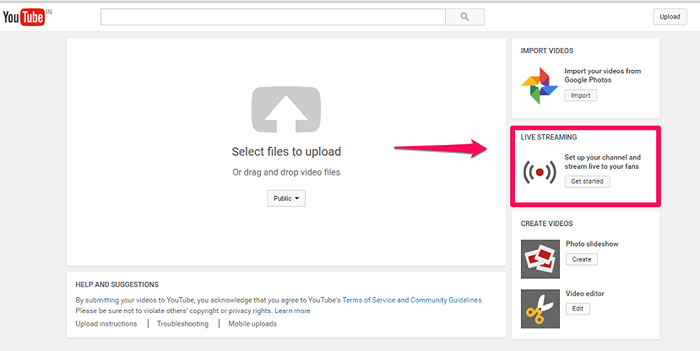
- 2466
- 190
- Aileen Dylus
YouTube ist eine Bewerbung, die von fast jedem bewundert wurde, der ins Web eingetaucht wäre. Immer wenn Sie ein Video benötigen, ist die in Google durchgeführte Suche für die Youtube Grundstück. Während es dafür bekannt ist, seine besten Videoerlebnisse zu bieten, ist eine der unerforschten Funktionen Screencasting. Was genau ist Screencasting? Sie alle werden mit dem Begriff Screenshot vertraut sein. Während Screenshot auf die Erfassung eines einzelnen Bilds eines Bildschirms bezieht. Normalerweise wird eine solche digitale Aufzeichnung durch die Audio -Erzählfunktion verbessert. Die meisten Menschen nutzen diese Funktion, indem sie Software von Drittanbietern verwenden. Dies muss jedoch nicht immer der Fall sein.
Screencasting kann auch schnell und einfach mit YouTube -Konto durchgeführt werden. Klingt erstaunlich, nicht wahr?? Wenn auch Sie Lust haben, es auszuprobieren, wird dieser Artikel Sie perfekt führen.
Schritte zum Aufnehmen eines Screencasts mit YouTube
SCHRITT 1
Öffnen Sie zunächst die YouTube -Site und melden Sie sich mit gültigen Kontodaten an. Wenn Sie dies tun, eine Hochladen Die Schaltfläche wird oben angezeigt. Klick es an.
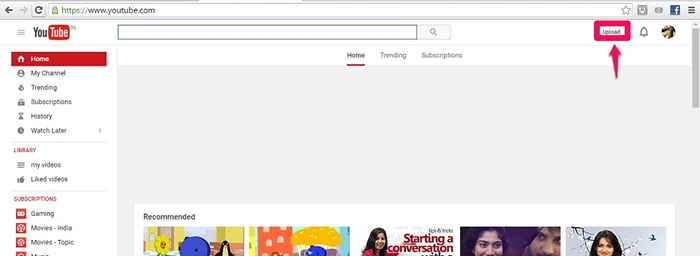
SCHRITT 2
Auf der Seite, die sich öffnet, finden Sie rechts drei Kacheln- Videos importieren, Live-Streaming und Videos erstellen. Klicken Sie auf die Option Live-Streaming.
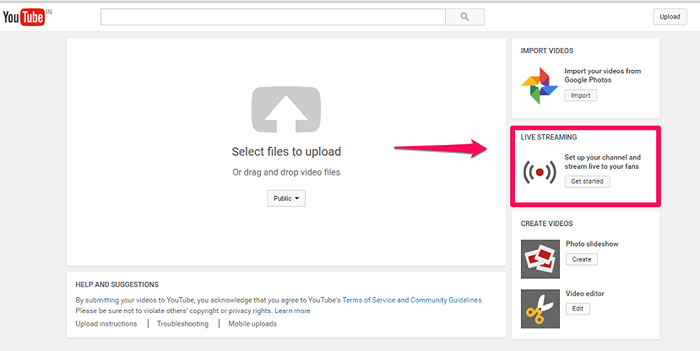
SCHRITT 3
Im nächsten Fenster, das nach links auftaucht, finden Sie mehrere Optionen. Sie müssen den benannten auswählen Veranstaltungen unten Live -Streaming.
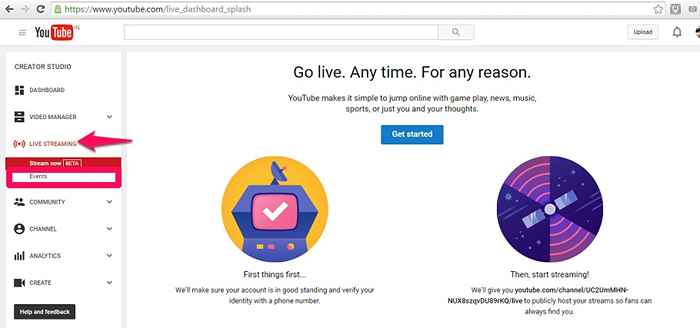
SCHRITT 4
Auf der nächsten Seite finden Sie die Option Live -Event erstellen. Wenn Sie darauf klicken, werden Sie zu einer unten gezeigten Seite geleitet.Füllen Sie alle Details wie Titel, Beschreibung, Datum und Uhrzeit und Tags auf der Seite, die auftauchen. Außerdem finden Sie rechts ein Dropdown -Menü. Es hat drei Optionen, öffentlich, privat und nicht gelistet. Wählen Sie die Option Privatgelände Dies hilft Ihnen, die Videos ohne Ankündigung eines anderen privat aufzuzeichnen.
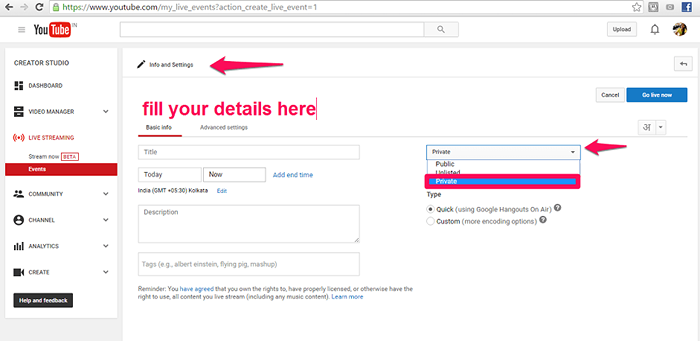
Schritt 5
Klick auf das Geh live jetzt Button Das erscheint oben wie unten gezeigt.
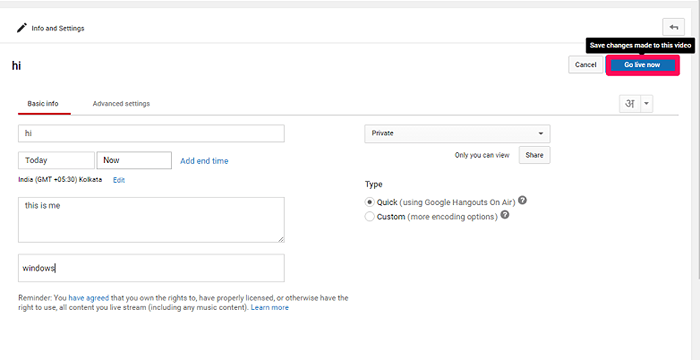
Schritt 6
Ein neuer Registerkarte öffnet sich in den Google -Treffpunkten. Nach links finden Sie eine Option, Bildschirm teilen. Klicken Sie darauf.Jetzt werden alle Fenster in Ihrem Desktop geöffnet.
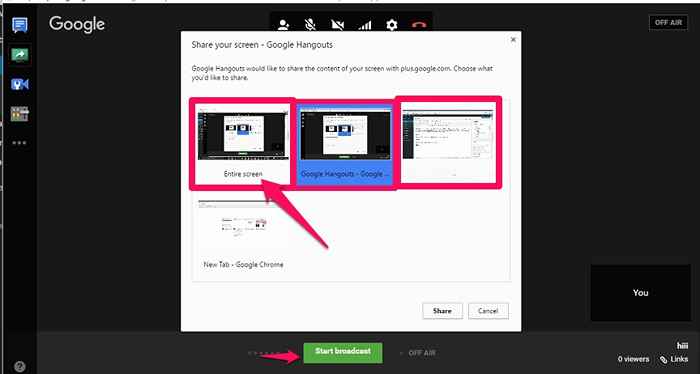
Schritt 7
Wählen Sie eines des Fensters und klicken Sie auf die Option Starten Sie die Sendung das erscheint unten unten. Nach seiner erfolgreichen Fertigstellung wird es auf Ihrem YouTube -Konto aufgezeichnet.
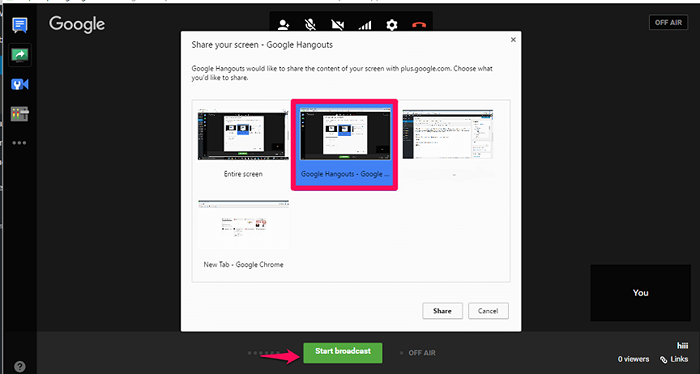
Jetzt, seit seiner privaten Aufnahme wird es niemand sehen. Wenn Sie jetzt mit der Aufzeichnung fertig sind, klicken Sie einfach auf Stop, um die Aufzeichnung Ihres Bildschirms zu stoppen. Jetzt gehen Sie einfach zu https: // www.Youtube.com/my_videos, um Ihr aufgenommenes Video anzuzeigen.
- « Ändern Sie das Windows -Benutzerkennwort mit CMD, ohne die aktuelle zu kennen
- Verhindern, dass Google Chrome Windows Store direkt öffnet »

